SpyderX Quick Start
SpyderX ソフトウェアダウンロード
| SpyderX Pro | Mac OSをご使用のお客様 SpyderX Pro 6.2 MacOS
Windows OSを御使用のお客様 SpyderX Pro 6.2 WindowsOS
|
|---|
| SpyderX Elite | Mac OSをご使用のお客様 SpyderX Elite 6.2 MacOS
Windows OSを御使用のお客様 SpyderX Elite 6.2 WindowsOS
|
|---|
1.モニターのウォームアップを行います。
最適なキャリブレーションを行うためにはPCモニターのウォームアップを行う必要があります。また、ディスプレイに直接の光が入らない位置に設置し、モニターに自動輝度調整・スクリーンセーバーが設定されてある場合には機能をオフにしましょう。

2.ソフトウェアをインストールします。
ご購入されたSpyderXのソフトウェアを選択し、ダウンロードしてインストールしましょう。インストールが完了したらSpyderXを接続し、ソフトウェアを起動します。パッケージ内に含まれているシリアル番号を使ってアクティベートを行いましょう。
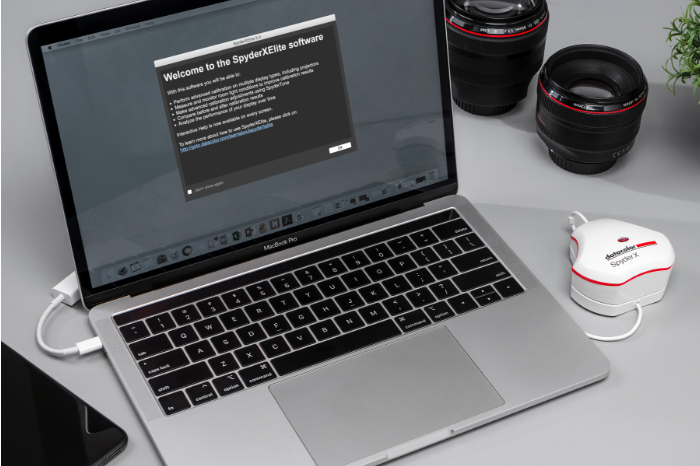
3.SpyderXの準備をします。
SpyderXがPCのUSBポートにしっかり接続されていることを確認してください。画面の手順に従い、SpyderXを配置する指示が出たらキャップを外し準備をします。

4.SpyderXをモニターに取り付けます。
SpyderXのソフトウェア画面に指示が出たらキャップを背後に回し、所定の位置にセンサーが配置されるように取り付けます。モニターとSpyderXとの間に隙間ができないように画面を傾けるなどしましょう。









